使用PowerDesigner 15对现有数据库进行反向工程(图解教程一)
来源:互联网 发布:新手怎样开淘宝店铺 编辑:程序博客网 时间:2024/05/23 20:58
http://www.cnblogs.com/oceanshare/archive/2010/02/10/1667071.html
由于早期的一个项目在数据库设计建立时没有输出为E-R图,偶在对此项目进行二次改造升级时则使用了PD对原有的数据库进行反向工程,即根据数据源将数据库的的所有表生成为E-R图结构,我使用的是PD 15,反向工程的命令为于“File”菜单中的"Reverse Engineer”-反向引擎。其它的版本的PD应该在”Database”菜单中。详细步骤如下:
1、启动PD
2、菜单:Database->Congfigure Connections 弹出Congfigure Data Connections 对话框
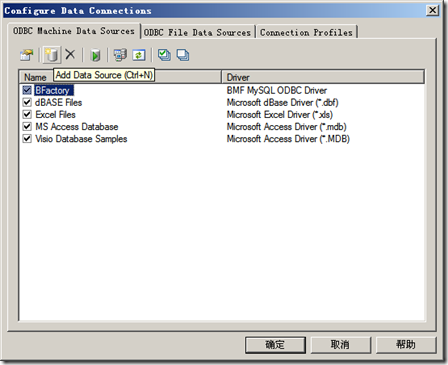
点击Add Data source 按钮,弹出创建新数据源对话框:

我们选择"系统数据源",下一步:

数据源驱动程序我们选择Sql Server,继续下一步:

点击“完成”,弹出创建到Sql Server的新数据源,在此对话框中,我们输入名称、描述、及服务器名或IP:
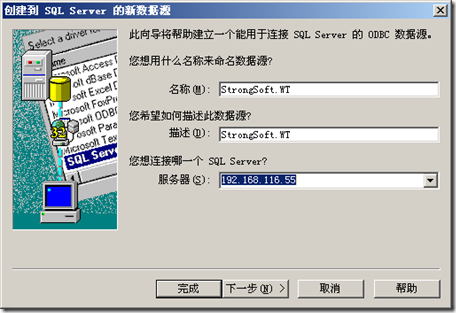
下一步:验证登录方式选择“使用用户输入登录ID和密码的SQL Server 验证”,并输入登录ID和密码
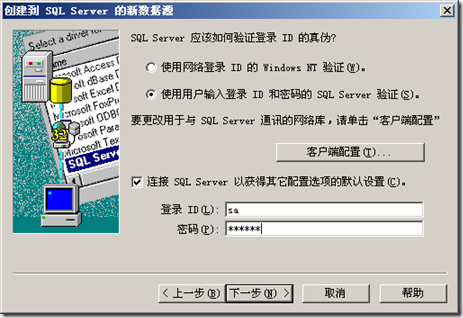
下一步:更改默认的数据库为你想要进行反向工作程的
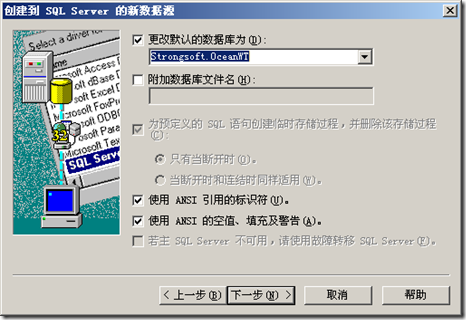
下一步:完成
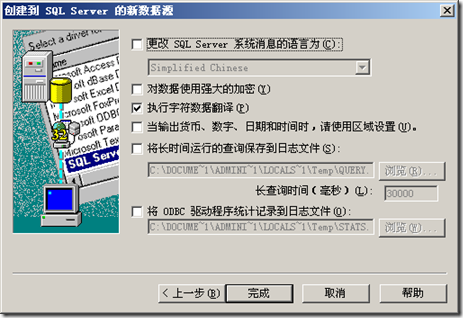

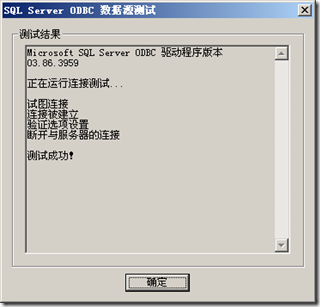
最后,会在Congfigure Data Connections 对话框中出现我们刚才新建的数据源了。
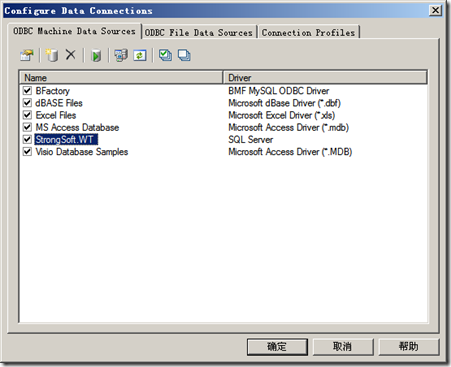
- 使用PowerDesigner 15对现有数据库进行反向工程(图解教程一) by Yulh
- 使用PowerDesigner 15对现有数据库进行反向工程(图解教程一)
- 使用PowerDesigner 15对现有数据库进行反向工程(图解教程一)
- 使用PowerDesigner 15对现有数据库进行反向工程(图解教程二) by Yulh
- 使用PowerDesigner 15对现有数据库进行反向工程图解教程
- 使用PowerDesigner 15对现有数据库进行反向工程(图解教程二)
- 使用PowerDesigner 15对现有数据库进行反向工程(图解教程二) by Yulh
- 使用PowerDesigner 15对现有数据库进行反向工程(图解教程二)
- 使用PowerDesigner 15对现有数据库进行反向工程
- 使用PowerDesigner 15对现有数据库进行反向工程
- PowerDesigner 15对数据库进行反向工程(图解)
- 使用PowerDesigner 15.2对Oracle进行反向工程
- 使用PowerDesigner 15.2对Oracle进行反向工程
- 使用PowerDesigner 15.2对Oracle进行反向工程
- 使用PowerDesigner 15.2对Oracle进行反向工程
- 使用PowerDesigner 15.2对Oracle进行反向工程
- PowerDesigner对MySQL 进行反向工程
- PowerDesigner对MySQL进行反向工程
- 鲁总,我怀孕了
- 黑马程序员-CLASS与类
- 考研英语高分策略-应用文写作范文九:推荐信
- 最小点权覆盖=最大点权独立集
- 用python和awk实现二分法查找
- 使用PowerDesigner 15对现有数据库进行反向工程(图解教程一)
- 我只是个等待毕业的会一点点编程的人
- 使用PowerDesigner 15对现有数据库进行反向工程(图解教程二)
- 考研英语高分策略-应用文写作范文十:祝贺信
- zju 3526 Weekend Party
- 如何用语句修改sql server年份
- SWTBOK®测试资料下载
- MVC架构的一些想法
- idp 的bank info 最新填写攻略


